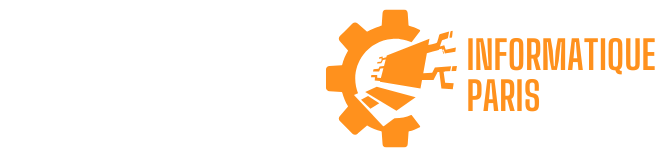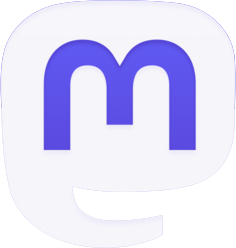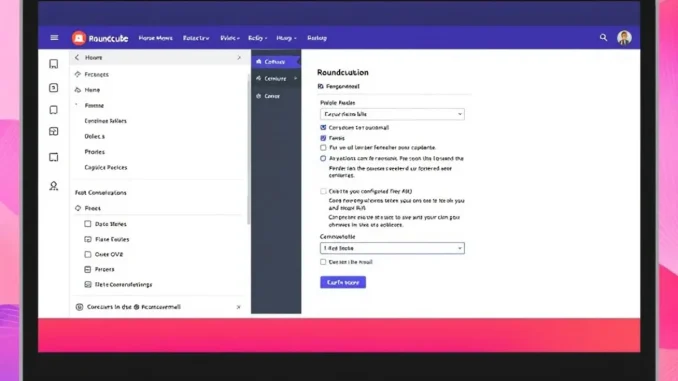
La gestion efficace des emails est fondamentale pour toute activité professionnelle ou personnelle. Parmi les nombreuses solutions disponibles, Roundcube se distingue comme une interface webmail intuitive et puissante, particulièrement bien intégrée aux services d’hébergement OVH. Ce guide vous accompagne pas à pas dans la configuration et l’optimisation de Roundcube sur votre espace OVH, en abordant les aspects techniques tout en restant accessible aux débutants. Vous découvrirez comment paramétrer votre compte, personnaliser l’interface, sécuriser vos communications et tirer parti des fonctionnalités avancées pour transformer votre expérience de messagerie quotidienne.
Comprendre Roundcube et son intégration avec OVH
Roundcube représente une solution de messagerie web open source qui a gagné en popularité grâce à son interface élégante et sa facilité d’utilisation. Contrairement à d’autres clients webmail, Roundcube offre une expérience proche des applications de bureau tout en étant accessible depuis n’importe quel navigateur web.
Dans l’écosystème OVH, Roundcube est proposé comme l’une des interfaces webmail par défaut pour les utilisateurs disposant d’un hébergement web ou d’une offre d’emails. Cette intégration native présente plusieurs avantages : une installation préconfiguré, une compatibilité optimale avec les serveurs OVH, et des mises à jour régulières gérées par l’hébergeur.
Les points forts de Roundcube incluent son interface AJAX réactive, qui permet de naviguer entre les emails sans rechargement complet de la page, son gestionnaire de contacts intégré, son calendrier (sur certaines versions), et sa prise en charge native des protocoles IMAP et SMTP. Ces caractéristiques en font un choix judicieux pour les utilisateurs recherchant un équilibre entre simplicité et fonctionnalités avancées.
Pour accéder à Roundcube via OVH, plusieurs chemins existent. La méthode la plus directe consiste à utiliser l’URL spécifique fournie par OVH, généralement sous la forme https://mail.votredomaine.com ou via le portail client OVH. Cette flexibilité d’accès constitue un atout majeur pour les utilisateurs nomades ou travaillant sur différents appareils.
L’architecture technique de Roundcube repose sur PHP et nécessite une base de données pour stocker les préférences utilisateurs et autres informations. Sur OVH, cette infrastructure est gérée de manière transparente pour l’utilisateur final, ce qui simplifie grandement l’expérience d’utilisation. Les serveurs de messagerie OVH sont configurés pour fonctionner de façon optimale avec Roundcube, garantissant ainsi des performances stables même en cas de volume important d’emails.
Un aspect souvent méconnu concerne la distinction entre le webmail et les emails eux-mêmes. Roundcube n’est qu’une interface permettant d’accéder aux messages stockés sur les serveurs OVH. Cette nuance est fondamentale pour comprendre que vous pouvez alterner entre Roundcube et d’autres clients de messagerie (comme Outlook ou Thunderbird) sans impact sur vos emails, puisque ceux-ci restent stockés sur les serveurs.
La prise en main de Roundcube est facilitée par son interface intuitive qui reprend les codes classiques des gestionnaires d’emails. Les utilisateurs familiers avec d’autres solutions comme Gmail ou Outlook retrouveront rapidement leurs repères, avec une organisation en dossiers sur la gauche, la liste des messages au centre, et le contenu du message sélectionné en bas ou à droite selon la configuration choisie.
Configuration initiale de votre compte Roundcube sur OVH
La mise en place d’un compte Roundcube sur OVH commence par quelques étapes fondamentales qui détermineront la qualité de votre expérience utilisateur. Bien que le processus soit relativement simple, chaque détail mérite attention pour garantir un fonctionnement optimal.
Premièrement, connectez-vous à votre Espace Client OVH. Accédez à la section « Web Cloud » puis sélectionnez votre hébergement concerné. Dans le menu latéral, repérez l’option « Emails » qui vous permettra de gérer vos adresses email associées à votre domaine. Si vous n’avez pas encore créé d’adresse email, c’est le moment de le faire en cliquant sur « Créer une adresse email » et en suivant les instructions.
Une fois votre adresse créée, notez soigneusement les informations suivantes qui seront nécessaires pour configurer Roundcube :
- Votre adresse email complète (ex: contact@votredomaine.com)
- Le mot de passe associé à cette adresse
- Les serveurs entrants (IMAP) et sortants (SMTP) fournis par OVH
- Les ports utilisés pour ces connexions
Pour accéder directement à l’interface Roundcube, deux méthodes principales existent. La première consiste à utiliser l’URL spécifique fournie par OVH, généralement sous la forme https://mail.votredomaine.com. La seconde option passe par le webmail OVH accessible depuis votre Espace Client, où vous pourrez sélectionner Roundcube parmi les interfaces disponibles.
Lors de votre première connexion à Roundcube, un écran d’authentification vous demandera vos identifiants. Entrez votre adresse email complète et le mot de passe correspondant. Si l’option est proposée, vous pouvez cocher « Se souvenir de moi » pour faciliter vos connexions futures, bien que cela soit déconseillé sur un ordinateur partagé pour des raisons de sécurité.
Une fois connecté, Roundcube vous accueille avec son interface principale. C’est le moment idéal pour personnaliser quelques paramètres essentiels. Cliquez sur l’icône d’engrenage ou sur « Paramètres » dans le menu supérieur pour accéder aux options de configuration.
Dans cette section, plusieurs onglets vous permettent d’ajuster l’expérience selon vos préférences :
Sous « Préférences » > « Interface utilisateur », vous pouvez modifier la langue d’affichage, le fuseau horaire, et le format d’affichage des dates. Ces réglages semblent mineurs mais contribuent grandement au confort d’utilisation quotidien.
L’onglet « Affichage des messages » permet de définir comment les emails apparaîtront : prévisualisation, nombre de messages par page, et comportement face aux images distantes (un point crucial pour votre confidentialité).
Dans « Composition des messages », configurez votre signature automatique, le format d’écriture par défaut (HTML ou texte brut), et activez ou désactivez l’enregistrement automatique des brouillons.
Une fonctionnalité souvent négligée mais très pratique est la création de « Réponses types » (ou modèles). Si vous envoyez fréquemment des messages similaires, cette option accessible dans les paramètres vous fera gagner un temps considérable.
Pour une gestion efficace de vos contacts, prenez un moment pour configurer le carnet d’adresses. Roundcube permet d’organiser vos contacts en groupes et de les importer depuis divers formats (vCard, CSV). Cette organisation initiale facilitera grandement vos communications futures.
Enfin, n’oubliez pas de configurer les règles de filtrage si vous recevez un volume important d’emails. Accessible via « Paramètres » > « Filtres », cette fonctionnalité permet de trier automatiquement les messages entrants selon des critères personnalisés comme l’expéditeur, le sujet, ou la présence de certains mots-clés.
Personnalisation avancée de l’interface Roundcube
L’interface de Roundcube offre de nombreuses possibilités de personnalisation qui vont bien au-delà des réglages basiques. Ces ajustements permettent d’adapter l’environnement de travail à vos habitudes et d’optimiser votre productivité quotidienne.
Commençons par l’aspect visuel. Roundcube propose plusieurs thèmes préinstallés que vous pouvez sélectionner dans les paramètres sous l’onglet « Préférences » > « Interface utilisateur ». Ces thèmes modifient non seulement les couleurs mais parfois aussi la disposition des éléments. Les utilisateurs travaillant de longues heures sur leur messagerie apprécieront particulièrement les thèmes sombres, moins fatigants pour les yeux. Sur certaines installations OVH, des thèmes supplémentaires peuvent être disponibles selon la version de Roundcube déployée.
La disposition de l’interface représente un autre aspect crucial de personnalisation. Par défaut, Roundcube affiche trois zones principales : la liste des dossiers sur la gauche, la liste des messages au centre, et le contenu du message sélectionné en bas. Cette disposition peut être modifiée pour adopter un format horizontal (avec le contenu du message à droite) ou même un format à trois colonnes verticales. Pour changer cette disposition, rendez-vous dans « Paramètres » > « Préférences » > « Affichage des messages » > « Disposition de l’écran ».
Un aspect souvent négligé concerne la personnalisation des colonnes dans la liste des messages. Par défaut, Roundcube affiche l’expéditeur, le sujet et la date, mais vous pouvez ajouter d’autres informations comme la taille du message, la présence de pièces jointes, ou les drapeaux de priorité. Pour modifier ces colonnes, cliquez avec le bouton droit sur l’en-tête de la liste des messages et sélectionnez « Affichage des colonnes ».
Pour les utilisateurs gérant un volume important d’emails, la création de dossiers personnalisés constitue une étape fondamentale. Dans le panneau de gauche, cliquez avec le bouton droit sur « Boîte de réception » ou tout autre dossier existant pour créer un nouveau dossier ou sous-dossier. Une structure bien pensée (par projet, client, ou priorité) transformera radicalement votre expérience de gestion d’emails.
Les raccourcis clavier représentent un autre levier d’optimisation souvent sous-exploité. Roundcube propose un ensemble complet de raccourcis permettant d’exécuter les actions courantes sans recourir à la souris. Pour consulter la liste complète, cherchez l’option « Raccourcis clavier » dans le menu d’aide ou les paramètres. Parmi les plus utiles, retenons :
- N : Créer un nouveau message
- R : Répondre au message sélectionné
- F : Transférer le message
- Del : Supprimer le message
- Ctrl+Enter : Envoyer le message en cours de rédaction
L’organisation de vos contacts peut également bénéficier d’une personnalisation poussée. Roundcube permet de créer des groupes de contacts et d’assigner des catégories personnalisées. Pour les professionnels, la possibilité d’ajouter des champs personnalisés aux fiches contacts (comme « Service », « Projet associé », ou « Dernière interaction ») s’avère particulièrement précieuse.
Un aspect moins connu concerne la personnalisation des notifications. Dans les paramètres avancés, vous pouvez configurer Roundcube pour qu’il vous alerte de différentes manières lors de la réception de nouveaux messages. Ces alertes peuvent être visuelles (changement de titre de l’onglet du navigateur), sonores, ou même sous forme de notifications système si votre navigateur le permet.
Pour les utilisateurs avancés, Roundcube sur OVH peut être enrichi de plugins supplémentaires en fonction de la configuration du serveur. Ces extensions ajoutent des fonctionnalités comme la gestion de calendriers, la vérification orthographique avancée, ou l’intégration avec des services externes. Bien que l’installation de plugins personnalisés soit généralement limitée sur un hébergement mutualisé OVH, certains peuvent être activés via votre espace d’administration si l’option est disponible.
Sécurisation et optimisation de votre messagerie Roundcube
La sécurité d’une messagerie professionnelle ne doit jamais être négligée, surtout à une époque où les attaques ciblant les emails se multiplient. Roundcube sur OVH offre plusieurs niveaux de protection que vous pouvez renforcer par des pratiques adaptées.
La première ligne de défense réside dans votre mot de passe. Assurez-vous d’utiliser un mot de passe robuste, combinant lettres majuscules et minuscules, chiffres et caractères spéciaux, d’une longueur minimale de 12 caractères. OVH vous permet de modifier ce mot de passe depuis votre Espace Client, dans la section dédiée à la gestion des emails. Une bonne pratique consiste à changer régulièrement ce mot de passe, idéalement tous les trois à six mois.
L’authentification à deux facteurs (2FA) représente une couche de protection supplémentaire considérable. Bien que Roundcube standard ne propose pas nativement cette fonctionnalité, OVH peut offrir cette option au niveau de l’accès à votre compte client. Si vous gérez des informations sensibles, renseignez-vous auprès du support OVH pour activer cette protection supplémentaire.
La connexion sécurisée constitue un aspect fondamental souvent ignoré. Vérifiez systématiquement que vous accédez à Roundcube via une connexion HTTPS (visible par le cadenas dans la barre d’adresse de votre navigateur). OVH sécurise généralement ces connexions par défaut, mais restez vigilant, particulièrement lors de l’utilisation de réseaux Wi-Fi publics.
Les sessions ouvertes représentent une vulnérabilité potentielle. Configurez Roundcube pour qu’il vous déconnecte automatiquement après une période d’inactivité. Cette option se trouve généralement dans « Paramètres » > « Préférences » > « Serveur ». Une durée de 15 à 30 minutes constitue un bon compromis entre sécurité et confort d’utilisation. N’oubliez jamais de vous déconnecter manuellement en cliquant sur « Déconnexion » lorsque vous avez terminé, particulièrement sur un ordinateur partagé.
La gestion des images distantes dans les emails mérite une attention particulière. Par défaut, Roundcube peut bloquer le chargement automatique des images incluses dans les messages, ce qui constitue une protection contre certaines techniques de pistage. Dans les paramètres d’affichage, vous pouvez choisir de toujours bloquer ces images ou de les autoriser uniquement pour les expéditeurs de confiance.
Concernant les pièces jointes, soyez particulièrement vigilant. Roundcube affiche généralement une icône indiquant le type de fichier joint, mais cette information peut être trompeuse. Ne téléchargez jamais une pièce jointe provenant d’un expéditeur inconnu ou dont le message vous semble suspect. Les fichiers exécutables (.exe, .bat, .js, etc.) doivent faire l’objet d’une méfiance particulière.
Pour optimiser les performances de votre messagerie, une gestion rigoureuse du stockage s’impose. OVH attribue un espace de stockage limité à chaque adresse email selon votre offre d’hébergement. Pour éviter de saturer cet espace :
- Videz régulièrement votre dossier « Éléments supprimés »
- Archivez les anciens messages importants sur votre ordinateur
- Supprimez les emails volumineux devenus inutiles
- Utilisez des services externes de partage de fichiers plutôt que d’envoyer de grosses pièces jointes
Roundcube propose une fonction de recherche puissante qui peut être optimisée. Utilisez les options de recherche avancée pour filtrer par date, expéditeur, ou contenu spécifique. Cette fonctionnalité s’avère précieuse lorsque votre boîte de réception contient des milliers de messages.
Enfin, la sauvegarde reste la meilleure protection contre toute perte de données. Bien qu’OVH effectue des sauvegardes régulières de leurs serveurs, considérez l’utilisation d’un client de messagerie comme Thunderbird ou Outlook pour synchroniser et sauvegarder localement vos emails les plus importants. Cette redondance vous protégera contre tout incident technique ou erreur de manipulation.
Fonctionnalités avancées et astuces méconnues de Roundcube
Au-delà des fonctions basiques de messagerie, Roundcube recèle de nombreuses capacités avancées qui peuvent transformer votre expérience quotidienne. Ces fonctionnalités, souvent méconnues, méritent d’être explorées pour exploiter pleinement le potentiel de cette interface webmail sur votre hébergement OVH.
Les filtres automatiques constituent l’une des fonctionnalités les plus puissantes de Roundcube. Accessibles via « Paramètres » > « Filtres », ils permettent d’automatiser le traitement des messages entrants selon des règles personnalisées. Vous pouvez, par exemple, déplacer automatiquement tous les emails provenant d’un client spécifique vers un dossier dédié, marquer comme spam les messages contenant certains mots-clés, ou attribuer une étiquette de couleur aux messages prioritaires. La syntaxe de ces filtres peut sembler technique au premier abord, mais l’interface de création guidée de Roundcube la rend accessible même aux utilisateurs novices.
La fonction de répondeur automatique (ou message d’absence) s’avère particulièrement utile lors des congés ou périodes d’indisponibilité. Contrairement aux idées reçues, cette fonction ne se limite pas à un simple message générique. Vous pouvez configurer des périodes précises d’activation, personnaliser le message selon l’expéditeur, et même limiter les réponses automatiques à une seule par expéditeur pour éviter les boucles d’emails. Sur OVH, cette fonction peut être configurée soit directement dans Roundcube (si disponible dans votre version), soit via l’Espace Client OVH dans la section gestion des emails.
La gestion des identités multiples représente une fonctionnalité précieuse pour ceux qui gèrent plusieurs rôles ou fonctions. Dans « Paramètres » > « Identités », vous pouvez créer différents profils d’expédition associés à votre compte. Chaque identité peut avoir sa propre signature, son nom d’affichage et même une adresse de réponse différente. Par exemple, le propriétaire de l’adresse contact@entreprise.com pourrait configurer des identités distinctes comme « Service Commercial » et « Support Technique », chacune avec sa signature professionnelle spécifique.
L’envoi différé de messages constitue une fonction moins connue mais extrêmement pratique. Selon la version de Roundcube déployée sur OVH, cette option peut être disponible directement ou via un plugin. Elle permet de rédiger un email et de programmer son envoi ultérieur, à une date et heure précises. Cette fonctionnalité s’avère particulièrement utile pour les communications planifiées ou lorsque vous souhaitez envoyer un message pendant les heures de bureau tout en le rédigeant en dehors de ces horaires.
La recherche avancée de Roundcube va bien au-delà de la simple recherche par mot-clé. En utilisant les opérateurs spéciaux et la syntaxe appropriée, vous pouvez effectuer des recherches complexes comme « tous les messages de tel expéditeur contenant une pièce jointe reçus le mois dernier ». Pour accéder à ces options, cliquez sur la flèche à côté de la barre de recherche et explorez les différents critères disponibles. La maîtrise de cette fonction peut vous faire gagner un temps considérable dans la gestion d’archives volumineuses.
L’intégration avec des applications externes représente un atout majeur de certaines configurations Roundcube. Selon la version installée sur votre hébergement OVH, vous pourriez avoir accès à des plugins permettant l’intégration avec des services comme Google Drive, Dropbox, ou des outils de signature électronique. Ces intégrations facilitent le partage de fichiers volumineux et la collaboration sans quitter l’interface de votre webmail.
Les modèles de messages (ou réponses types) constituent une fonctionnalité sous-exploitée qui peut considérablement accélérer vos communications récurrentes. Dans l’interface de composition, recherchez l’option « Insérer un modèle » ou « Réponses types ». Vous pouvez créer et sauvegarder des textes préformatés incluant des variables qui seront automatiquement remplacées lors de l’utilisation (nom du destinataire, date, etc.). Cette fonction s’avère particulièrement utile pour les accusés de réception, les demandes d’information standard, ou les réponses aux questions fréquentes.
Enfin, la synchronisation avec les appareils mobiles peut être optimisée même sans application dédiée. Bien que Roundcube soit principalement conçu pour une utilisation sur ordinateur, son interface responsive s’adapte relativement bien aux écrans mobiles. Pour une expérience optimale sur smartphone, vous pouvez créer un raccourci vers l’URL de connexion sur votre écran d’accueil, transformant ainsi l’accès web en une expérience proche d’une application native.
Résoudre les problèmes courants et maximiser votre productivité
Malgré sa robustesse, l’utilisation quotidienne de Roundcube sur OVH peut parfois présenter des difficultés techniques ou ergonomiques. Connaître les solutions aux problèmes les plus fréquents vous permettra de maintenir une messagerie fonctionnelle et efficace.
Le problème de connexion figure parmi les désagréments les plus courants. Si vous ne parvenez pas à vous connecter à votre interface Roundcube, vérifiez d’abord les éléments basiques : exactitude de votre adresse email et mot de passe, stabilité de votre connexion internet, et compatibilité de votre navigateur. Si ces vérifications ne résolvent pas le problème, videz le cache de votre navigateur et supprimez les cookies associés au domaine de votre webmail. Dans certains cas, le serveur OVH peut connaître une maintenance temporaire – consultez la page d’état des services OVH pour vous en assurer.
Les lenteurs d’affichage constituent une autre source de frustration. Si Roundcube devient anormalement lent, plusieurs pistes peuvent être explorées. Premièrement, vérifiez l’espace disponible dans votre boîte mail via votre Espace Client OVH – une boîte presque pleine peut entraîner des ralentissements. Deuxièmement, réduisez le nombre de messages affichés par page dans les paramètres de Roundcube. Enfin, si vous utilisez un dossier contenant des milliers d’emails, envisagez de créer des sous-dossiers d’archivage pour alléger la charge de traitement.
Les problèmes d’envoi de messages méritent une attention particulière. Si vos emails restent bloqués dans la boîte d’envoi, vérifiez d’abord la taille des pièces jointes – OVH impose généralement une limite de 10 à 20 Mo par message. Pour les envois volumineux, privilégiez les services de partage de fichiers externes. Si le problème persiste sans pièce jointe, contrôlez les paramètres SMTP dans votre Espace Client OVH et assurez-vous que votre adresse IP n’est pas blacklistée (ce qui peut arriver si vous utilisez un réseau public ou partagé).
La gestion des spams représente un défi constant. Bien que OVH dispose de filtres antispam au niveau serveur, certains messages indésirables peuvent passer à travers. Pour optimiser le filtrage :
- Marquez systématiquement comme spam les messages indésirables qui arrivent dans votre boîte de réception
- Créez des filtres personnalisés pour bloquer les expéditeurs récurrents
- Vérifiez régulièrement votre dossier spam pour récupérer d’éventuels faux positifs
- Contactez le support OVH si vous constatez une recrudescence anormale de spams
Les problèmes d’affichage des messages HTML complexes peuvent survenir dans Roundcube. Si certains emails s’affichent incorrectement (mise en page brisée, images manquantes), essayez de basculer entre les modes d’affichage HTML et texte via le bouton dédié dans la barre d’outils du message. Pour les cas persistants, l’option « Afficher le code source » vous permettra d’identifier la cause technique du problème.
La synchronisation entre différents appareils peut créer des confusions. Contrairement aux services comme Gmail, Roundcube sur OVH utilise le protocole IMAP qui maintient les messages sur le serveur. Si vous utilisez également un client de bureau (Outlook, Thunderbird) configuré en POP, vos messages peuvent disparaître de Roundcube après téléchargement. La solution consiste à reconfigurer tous vos clients en IMAP pour maintenir une cohérence entre les différents points d’accès.
Pour maximiser votre productivité quotidienne avec Roundcube, quelques pratiques avancées méritent d’être adoptées :
Utilisez intensivement les étiquettes colorées pour catégoriser visuellement vos messages selon leur priorité ou leur nature. Cette technique simple transforme radicalement l’organisation de votre boîte de réception.
Adoptez la méthode « Inbox Zero » en traitant immédiatement chaque email selon quatre actions possibles : répondre, archiver, déléguer ou supprimer. Cette approche évite l’accumulation paralysante de messages en attente.
Programmez des plages horaires dédiées à la gestion de vos emails plutôt que de réagir à chaque nouvelle notification. Cette discipline améliore significativement votre concentration sur d’autres tâches.
Exploitez la fonction de recherche avancée pour créer des « vues virtuelles » de vos messages selon des critères spécifiques. Par exemple, une recherche sauvegardée comme « tous les messages non lus des deux derniers jours contenant le mot ‘urgent' » peut constituer un tableau de bord efficace.
En cas de problème persistant, n’hésitez pas à contacter le support OVH qui pourra vous accompagner dans la résolution des difficultés techniques spécifiques à votre configuration. La communauté des utilisateurs Roundcube constitue également une ressource précieuse via les forums officiels ou les groupes dédiés sur les réseaux sociaux.